
Joseph Goodman
0
1122
144
Windows'ta, uygulamaların işletim sisteminin ömrünün neredeyse tüm geçmişini aramasını değiştirebildiniz.
Bununla birlikte, Insider Preview, Redstone 5'in (2018'de yayımlanacak bir sonraki Windows güncellemesi) inşa edilmesi, Windows'un tüm uygulama sınırlarının rengini gri olarak otomatik olarak değiştireceğini gösteriyor. Teori, yeni gölgelerle daha iyi eşleşeceğidir..
Neyse ki, yine de bu varsayılan ayarları geçersiz kılabilir ve rengini değiştirebilirsiniz. Hatta gölgeleri açıp kapatabilirsiniz bile. Hadi daha yakından bakalım.
Uygulama Kenarlıklarını ve Gölgelerini Özelleştirme
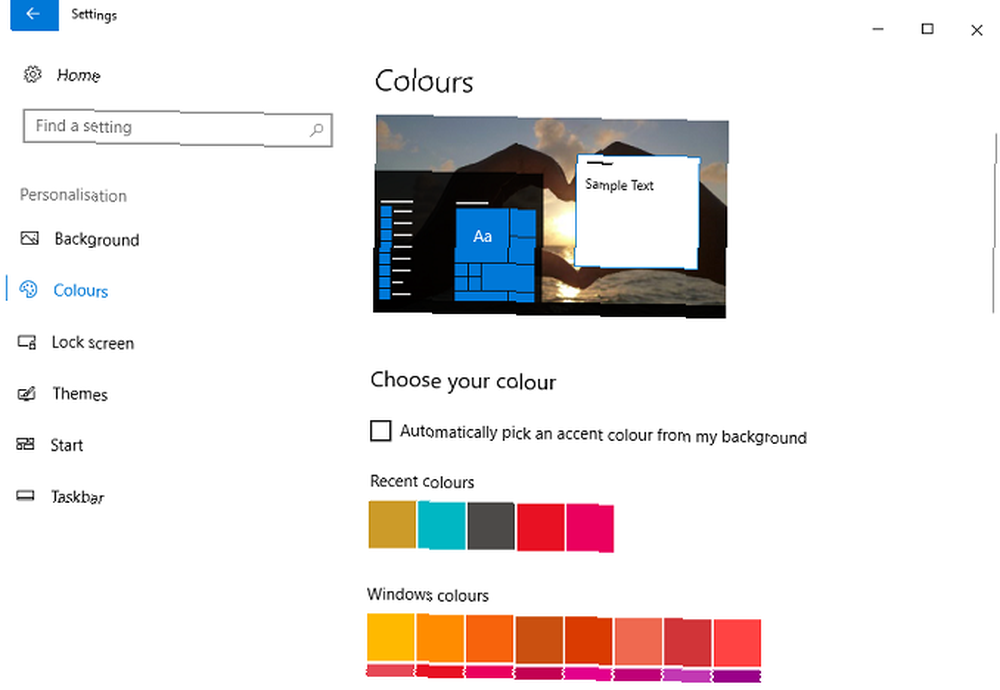
Öncelikle, uygulama sınırlarının rengini nasıl değiştireceğimizi açıklayacağız ve sonra gölgeyi nasıl açıp kapatacağımıza bakacağız. Renkleri değiştirmek için aşağıdaki adımları izleyin:
- Aç Ayarlar Uygulamanın.
- Tıklamak kişiselleştirin.
- Sol paneldeki menüde Renkler.
- Varsayılan renklerden birini seçebilir veya üzerine tıklayabilirsiniz Özel renk ve kendi RBG veya onaltılı kodunuzu girin.
- Aşağı kaydır Vurgu rengini aşağıdaki yüzeylerde göster.
- Yanındaki onay kutusunu işaretleyin Başlık çubukları.
Uygulama pencerelerinize gölge eklemek istiyorsanız, aşağıdaki adımları izleyin:
- Git Denetim Masası> Sistem ve Güvenlik> Sistem> Gelişmiş Sistem Ayarları.
- Aç ileri çıkıntı.
- İçinde performans bölümünde, tıklayın Ayarlar.
- Tıkla Görsel efektler çıkıntı.
- Yanındaki onay kutusunu işaretleyin görenek.
- Yanındaki onay kutusunu işaretleyin veya işaretini kaldırın Gölgeleri pencerelerin altında tercih edilen şekilde göster.
- Tıklamak Uygulamak
- Üzerine tıklayarak sonlandırın tamam.
İşlemi özelleştirmek için en iyi yollardan birinin kendi temanızı kullanmak olduğunu unutmayın. Windows 10 için hafif bir tema seçebilirsiniz. Windows 10 için Beyaz Temalar Windows 10 için Beyaz Temalar 10 Karanlık Windows temanızdan bıktınız mı? Belki değişim zamanı gelmiştir. Bu makalede, size Windows 10 için en iyi yedi beyaz temayı mı yoksa Windows için Koyu Temaları mı tercih edeceğim? Windows masaüstünüzü daha da karanlık hale getirmek için 7 ipucu Dark Themes? Windows Masaüstünüzü Koyulaştırmak için 7 İpucu Koyu renkler bile göz yorgunluğuna yardımcı olabilir ve aynı zamanda şık. Karanlık bir Windows teması iyi bir başlangıçtır. Windows masaüstünüzü nasıl olabildiğince karanlık hale getireceğinizi gösteriyoruz. .











